- Autor Abigail Brown [email protected].
- Public 2023-12-17 06:42.
- Naposledy změněno 2025-01-24 12:05.
Co je dobré vědět
- Soubor ISZ je zazipovaný soubor obrazu disku ISO.
- Otevřete jeden pomocí UltraISO nebo připojte soubor pomocí WinMount.
-
Převod na ISO pomocí UltraISO nebo AnyToISO.
Tento článek popisuje, co je soubor ISZ, jak jej otevřít a jak jej převést do běžnějšího formátu, jako je ISO, RAR, ZIP atd.
Co je soubor ISZ?
Soubor s příponou ISZ je zazipovaný soubor obrazu disku ISO. Jsou to komprimované a někdy zašifrované obrazy ISO vytvořené společností EZB Systems za účelem úspory místa na disku.
Lze jej rozdělit na menší části, takže data lze uložit na více úložných zařízení, ale přesto je lze spojit jako celý soubor. Obvykle je první soubor v pořadí uložen s příponou. ISZ, ale druhý používá.i01, třetí.i02 atd.
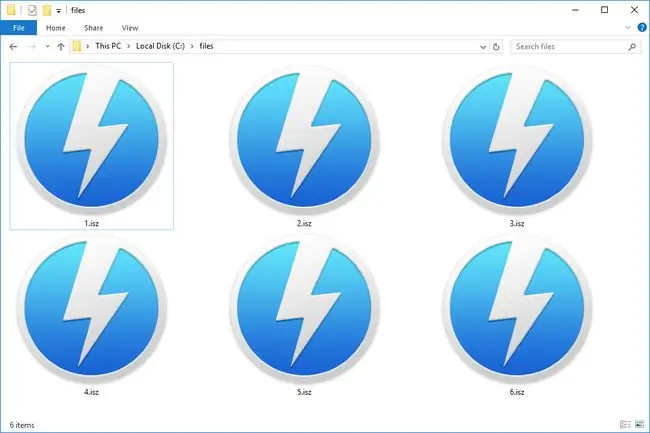
Jak otevřít soubor ISZ
Ačkoli to není zdarma, EZB Systems (vývojáři formátu ISZ) nabízí program UltraISO nejen pro vytváření souborů ISZ, ale také pro jejich otevírání. Chcete-li otevřít soubor ISZ pomocí UltraISO (dokonce i zkušební verze), použijte možnost Tools > Uncompress ISZ. Tento proces převede soubor ISZ na soubor ISO a uloží ISO do stejné složky jako soubor ISZ.
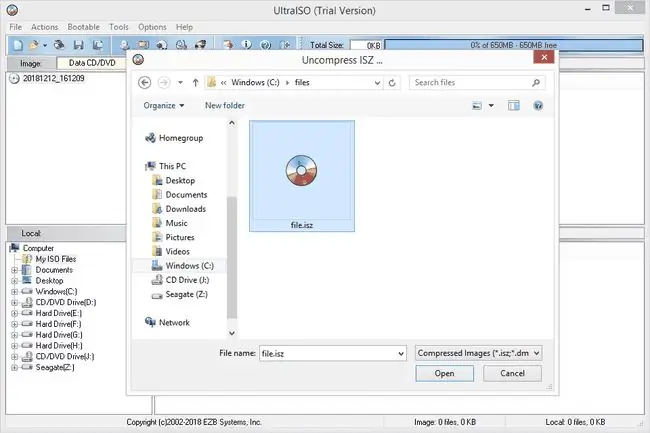
Alcohol 120% může také otevřít soubory ISZ, ale také to není bezplatný program.
DAEMON Tools Lite a WinMount Free Edition připojují soubory ISZ. Připojení znamená, že program otevře soubor ISZ, jako by to bylo úložné zařízení, takže můžete procházet obsah.
Například rychlý způsob, jak otevřít soubor pomocí DEAMON Tools Lite, je nejprve otevřít program a poté použít možnost Quick Mount k procházení a výběru souboru ISZ -aplikace najde vhodné písmeno k použití a poté připojí soubor ISZ jako virtuální disk, což znamená, že počítač si bude myslet, že data jsou na disku.
Soubor pak můžete procházet stejně, jako byste procházeli obsahem disku, což je samozřejmě podobné procházení souborů a složek uložených na flash disku nebo na pevném disku vašeho počítače.
Pokud zjistíte, že se některá aplikace ve vašem počítači pokouší otevřít soubor, ale jedná se o nesprávnou aplikaci, nebo pokud chcete, aby jej otevřel jiný nainstalovaný program, můžete změnit, který program ve výchozím nastavení otevírá soubory ISZ ve Windows.
Jak převést soubor ISZ
Jedním snadným způsobem, jak převést ISZ na ISO, je použít výše zmíněný program UltraISO. Je to velmi jednoduché a funguje to i se zkušební verzí programu.
UltraISO vám také umožňuje převést jej na jiné formáty obrázkových souborů, jako je BIN, NRG, MDF a IMG, prostřednictvím Tools > Convertmožnost nabídky.
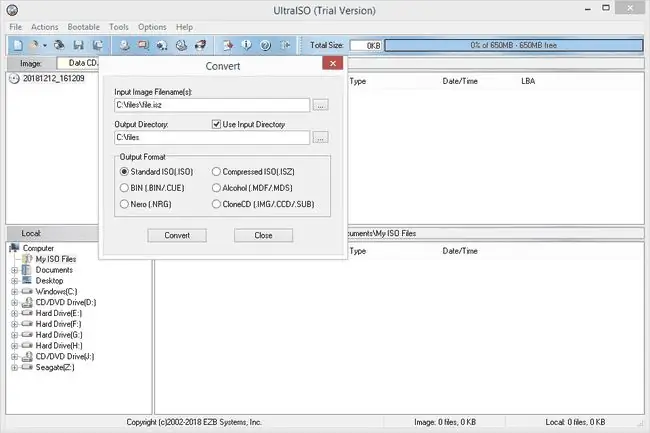
AnyToISO je další způsob, jak uložit soubor ISZ do mnohem běžnějšího formátu souboru ISO.
Pokud chcete převést soubory v archivu (a ne soubor ISZ samotný), měli byste nejprve převést ISZ na ISO pomocí jedné z uvedených metod a poté použít bezplatný program zip/unzip (např. 7-Zip nebo PeaZip) pro extrahování obsahu z ISO. Zbývající soubory lze pravděpodobně převést pomocí bezplatného konvertoru souborů.
Převod jednoho do archivního formátu, jako je RAR, ZIP, 7Z atd., je nejlepší provést, pokud nejprve převedete ISZ na ISO. Poté můžete použít nástroj jako CloudConvert k převedení ISO na archivní soubor. Další možností je použít program pro dekompresi souborů, jako je 7-Zip, k extrahování souborů z ISO a poté použít stejný program ke kompresi souborů na 7Z, ZIP atd.
Stále to nejde otevřít?
První věc, kterou byste měli zkontrolovat, je, že přípona souboru skutečně zní „. ISZ“a ne něco podobného jako. SZ, což je přípona souboru, která patří k souborům Winamp Classic Skin Download. Přípony souborů jsou podobné, ale nemají spolu nic společného - soubory SZ se otevírají pomocí Winamp.
Další, kterou je třeba sledovat, je ISS. Ačkoli je to jen o jedno písmeno mimo, mohou to být zvukové soubory nebo textové soubory, v závislosti na formátu. Oba se však velmi liší od formátu archivu popsaného na této stránce.
FAQ
Jak extrahuji soubor ISZ pomocí WinRAR?
Než budete moci extrahovat soubor ISZ pomocí programu, jako je WinRAR, musíte nejprve převést ISZ na ISO. Poté můžete spustit WinRAR a otevřít soubor ISO.
Jak vypálím soubor ISZ?
Pokud máte mediální soubory uložené jako soubory ISZ, musíte je převést na soubory ISO a poté soubory ISO vypálit na externí médium.






